Comment trouver le thème WordPress utilisé par un site ?
Si vous êtes comme moi, à la quête de nouveaux thèmes WordPress sans arrêt, vous êtes conscients que votre regard à changé quand vous naviguez sur un site internet.
Je vous propose aujourd’hui quelques petites astuces pour trouver le thème WordPress utilisé par un site dont le design vous plait beaucoup. Pour cela, vous verrez, les étapes sont relativement simples et à la portée de tous.
N’hésitez pas à me dire en commentaire si ces techniques vous ont été utiles et vous les connaissiez avant !
Utilisez le petit outil dédié mis en place par votre serviteur !
Comme vous êtes nombreux à chercher le thème WordPress utilisé par un site ou un blog, j’ai décidé de vous mettre en place un petit outil.
Si vous vous rendez sur what.wptheme.fr, vous serez en mesure de trouver quel est le thème WordPress qu’utilise un site internet ou un blog ! Sympa non ?
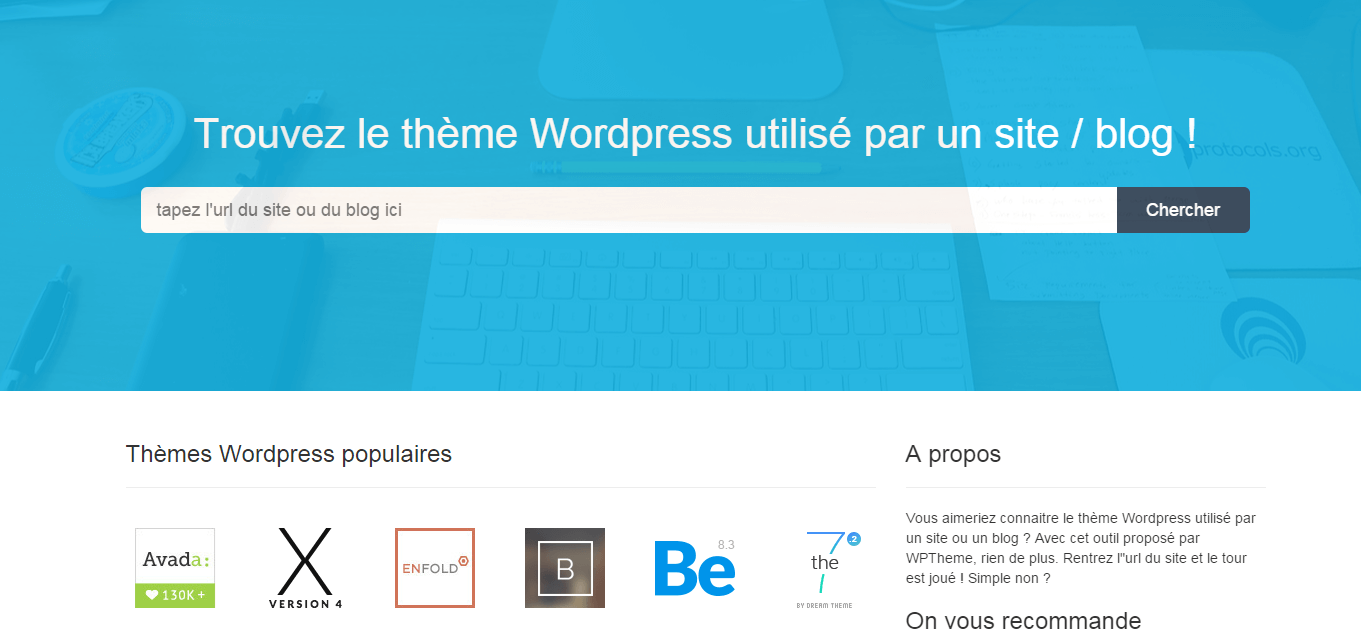
Installez l’extension Wappalyzer sur votre navigateur préféré
Lorsqu’on utilise une technologie, cette dernière laisse forcément une empreinte. L’extension pour navigateur Wappalyzer fait parti de ces outils qui sont capables d’aller chercher toutes les informations sur les technologies utilisées par un site internet et donc le thème WordPress dans le cas d’une utilisation de WordPress. Je vous donne, ci-dessous, les liens afin que vous puissiez télécharger Wappalyzer sur Chrome et Firefox. Sachez que si Wappalyzer ne vous plait pas, vous pouvez regarder du côté de BuiltWith Technology Profiler.
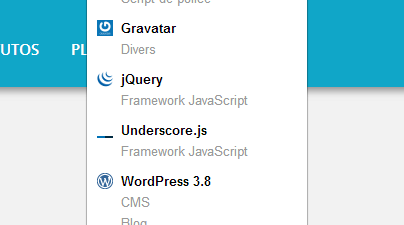
Comme vous pouvez le voir sur l’image ci-dessus, WPTheme utilise bien le CMS WordPress, et vous avez même un indication sur la version de WordPress présente sur le site (ici, il s’agit de la version, WordPress 3.8).
Trouvez le thème WordPress utilisé de façon manuelle
our trouver le thème WordPress utilisé par un site internet, il existe une technique qui fonctionne dans 99% des cas, si l’auteur n’a pas enlevé ou modifié le nom du thème qu’il utilise. Nous allons inspecter le code source du site internet. Pour cela rien de plus simple :
- Vous faites un clic droit sur votre souris et choisissez Inspecter l’élément (Chrome) ou Code source de la Page (Firefox)
- Avec le clavier, vous appuyez simultanément sur CTRL+U
Une fois que vous avez le code source de la page sous les yeux, il ne vous reste plus qu’à effectuer une simple recherche pour trouver le thème WordPress utilisé. Pour cela, je vous recommande d’agir de la manière suivante :
- Tapez sur votre clavier la combinaison de touches suivantes : CTRL+F. Une petite barre de recherche va apparaître en haut à droite de votre écran (sous Chrome) ou alors en bas à droite (Firefox)
- Dans cette espace de recherche, tapez simplement « themes » et vous allez voir des éléments en surbrillance apparaître. Généralement, vous avez le nom du thème WordPress utilisé juste après le /themes/

Trouvez le thème WordPress utilisé de façon automatique
Comme vous le savez peut-être, il existe quelques sites internet qui permettent de connaitre les thèmes WordPress (ainsi que les plugins WordPress) utilisés par les sites internet, comme l’outil what.wptheme.fr
WhatWpthemeisthat, dont le nom peut sembler un peu difficile à retenir, va se révéler très utile si vous souhaitez débusquer le thème WordPress utilisé par un site qui vous intéresse.
Vous devez juste taper l’url du site en question et cliquer sur le bouton « Check Url ». Vous devriez vous retrouver devant l’image ci-dessous
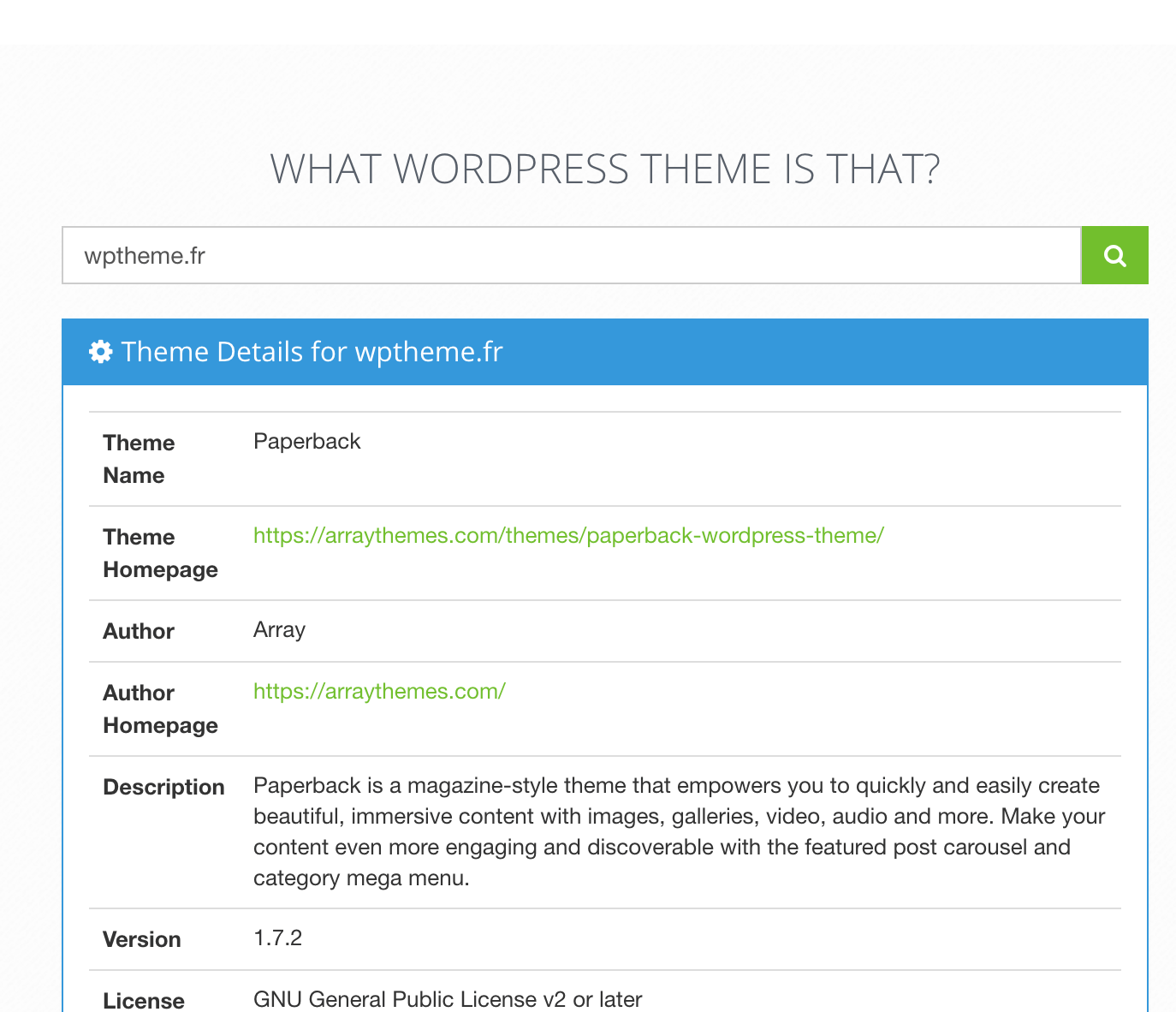
WPthemedetector est basé sur le même principe que Whatwpthemeisthat. Vous tapez l’url du site dont vous connaitre le thème WordPress utilisé et la magie opère. Je trouve ce site un peu plus performant que le précédent mais c’est juste une préférence personnelle !
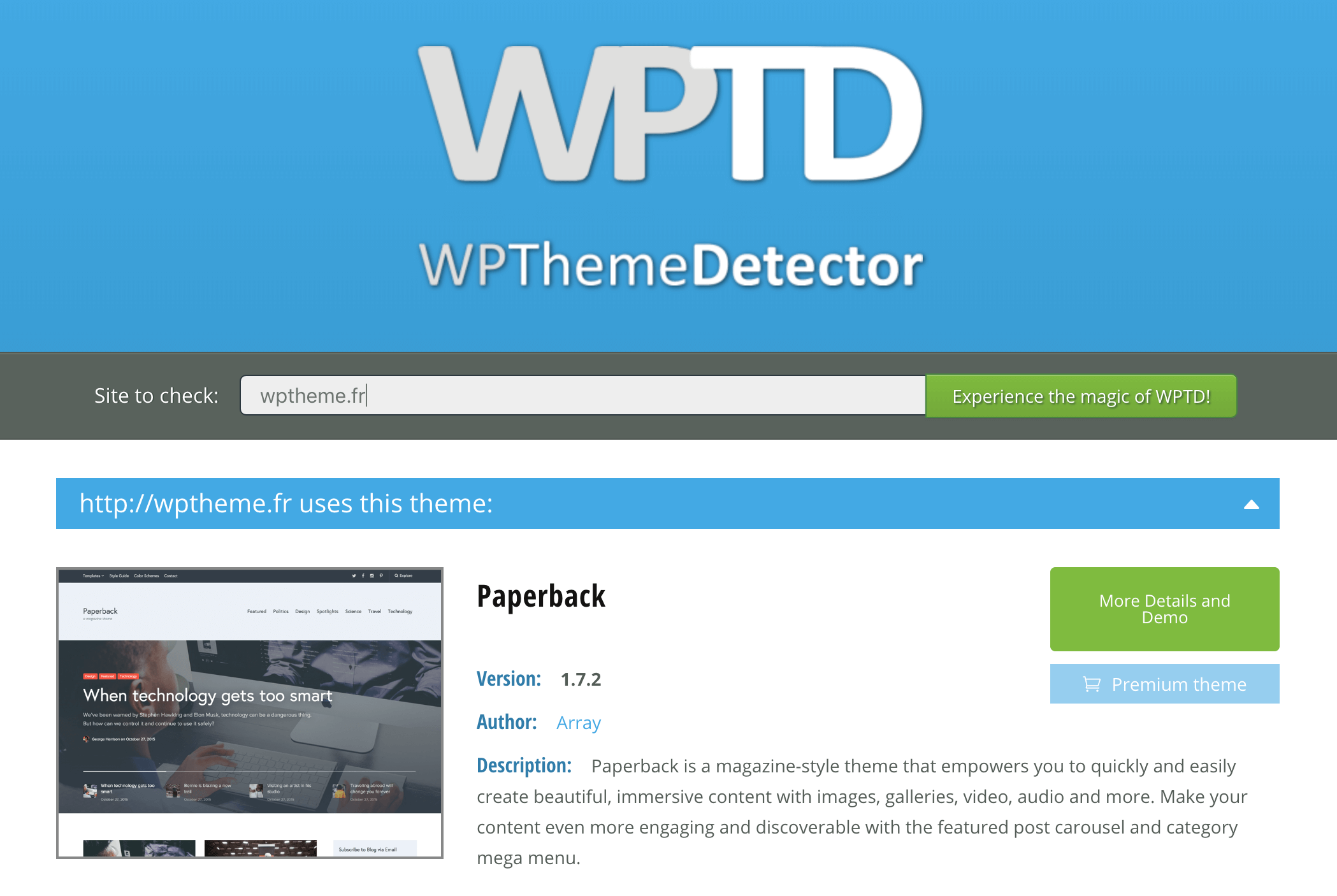
Petit bonus
Je ne vais pas vous laisser partir sans une dernière astuce ! Cette astuce ne marche pas à tous les coups mais vous seriez surpris par le nombre de site internet sur lesquels vous allez pouvoir l’expérimenter !
Rendez-vous dans le footer (pied de page) des sites sites internet et bien souvent, vous avez une zone avec un copyright. Certaines personnes laissent un lien vers WordPress mais aussi le thème WordPress qu’ils utilisent. Cette présence peut-être volontaire mais également non-voulu. En effet, quand vous téléchargez des thèmes WordPress, par défaut les créateurs laissent un lien vers leurs sites internet. Libre à vous de l’enlever, ou pas !


9 réflexions sur “Comment trouver le thème WordPress utilisé par un site ?”
Bonjour,
Très intéressant 🙂 Un grand merci
Avec une question subsidiaire : l’inverse existe t-il ? Je veux dire par là, comment voir des sites réalisés avec tel ou tel thème ?!…
Merci beaucoup par avance
Hello Murat une petite question pour toi 😉
Je sais que le site martingarrix.com n’utilise pas de thème wordpress mais il dois en exister un ressemblant et j’aimerai bien savoir lequel gratuit ou payant mais c’est exactement ce que je recherche merci d’avance 😉
J’ai essayé WPthemedetector, ça marche très bien et il liste même les plugins utilisés par le site en question.
Je me suis amusé à le tester sur wordpress.org mais il echoue sur ce coup. Peut on m’expliquer pourquoi? Merci
@Toublanc : Beaucoup de sites utilisent des thèmes WordPress fait sur mesure et il semblerait que WordPress.org soit dans ce cas. Les limites de Wpthemedetector sont vite atteintes dans la mesure où le simple fait de changer des informations dans le CSS et noms des dossiers bloque les possibilités de cet outil 🙂
Merci pour le conseil, c’est juste génial!! Je met votre site en favoris ;-).
Carrément sympa cet article, je ne connaissais pas l’extension, ni les 2 sites détecteurs de thèmes. Merci.
c’est vraiment cool mon grand
Salut !
Super cadeau merci ! Et comme j’ai l’impression d’être au pied du sapin je pousse un peu … vous n’auriez pas un petit détecteur pour identifier aussi les widgets utilisés ??? ^^
La bise
Salut salut,
C’est vraiment génial !
A mon grand désespoir, je pensais devoir faire du code pour trouver le thème d’un site que j’apprécie beaucoup, et au final je suis tombée sur cet article !
Merci encore !!